华硕主板bios设置-华硕主板bios设置启动重装操作
发布时间:2025-09-26 10:28:47
华硕主板bios设置,是很多电脑用户在进行系统安装或维护时必须掌握的一步。之所以需要调整BIOS,是因为电脑默认情况下会从硬盘启动系统,如果想要使用U盘启动盘加载WinPE系统进行安装或修复,就必须让电脑优先读取U盘。对于许多新手来说,BIOS设置可能听起来有些复杂,但实际上掌握了正确的方法之后,这一步操作并不难。下面就来学习华硕主板bios设置启动重装操作。

一、u盘装系统所需工具
1、主板品牌:华硕
2、系统版本:win10专业版
3、装机工具:电脑店u盘启动盘制作工具(点击即可下载)
二、u盘装系统准备工作
1、不要忘记备份数据
很多用户习惯将资料保存在桌面或“我的文档”中,而这些区域正属于C盘范围,系统重装时会被清空。建议提前将个人资料整理并转移到D盘、移动硬盘或网盘中。
2、准备一个合适的U盘。
用于制作启动盘的U盘会在操作过程中被完全格式化,请务必确认该U盘中无任何重要资料。此外,出于兼容性和实用性考虑,建议选择容量不小于16GB的U盘。
3、系统镜像的来源安全
一个干净、原版、无修改的操作系统镜像,是顺利重装的前提。下载渠道,而应优先考虑技术社区或权威平台,比如“MSDN我告诉你”这类提供原版镜像索引的网站。
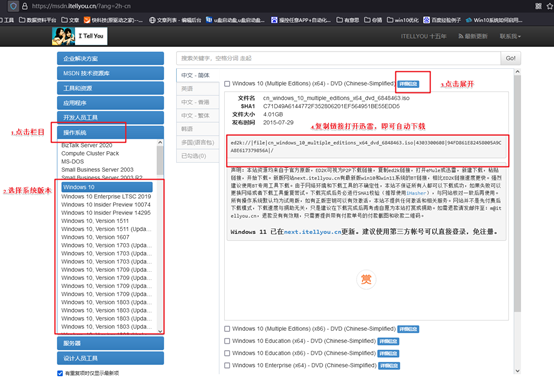
三、u盘装系统详细步骤
a.请先确认你的电脑连接到网络,然后进入“电脑店”官方网站,找到其官方工具下载入口,下载专用的U盘启动制作程序。
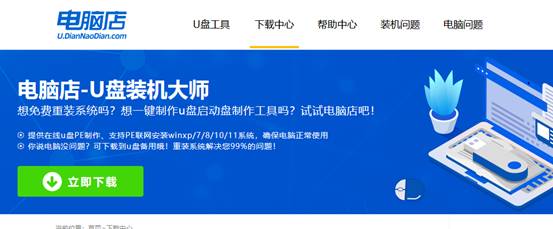
b.准备一个容量为8GB或以上的U盘,插入电脑的USB端口。注意:在制作过程中,U盘内的所有数据将被格式化,请务必提前做好数据备份。
c.启动安装好的制作工具,在界面中选定插入的U盘,推荐选择启动方式为“USB-HDD模式”,文件系统可选为“NTFS”以支持大容量镜像,点击“全新制作”,等待进度条完成即可。
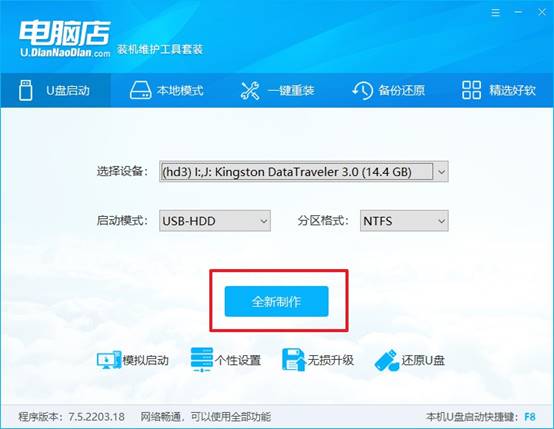
2、怎么设置u盘启动?
a.每台电脑进入启动菜单的u盘启动快捷键可能不同,可以前往“电脑店”官网或根据品牌查找对应的快捷键。
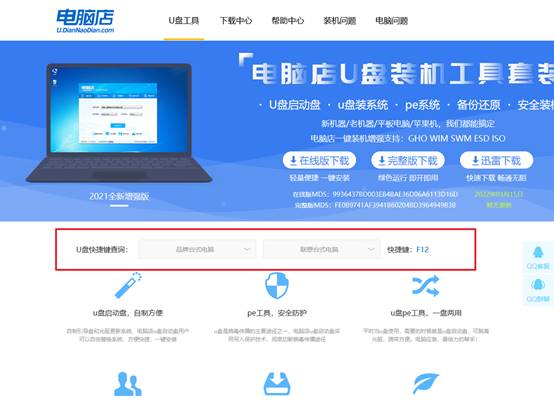
b.将刚制作完成的U盘插入目标电脑后,重启系统,快速连续按下启动菜单热键,进入设备选择列表。
c.在弹出的启动选项中,找到带有“USB”或“UEFI USB”的条目,用方向键选中后按下回车键,系统将进入PE环境的引导界面。
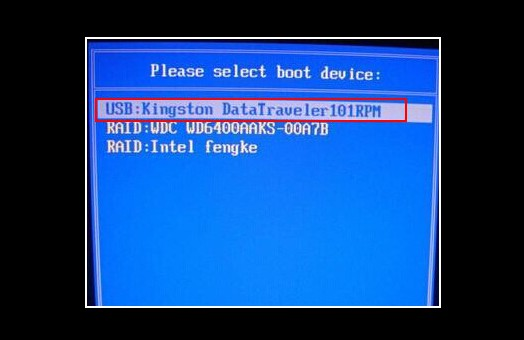
d.接着屏幕会显示PE系统选项菜单,选择第一项【1】进入维护系统,稍等片刻即可进入熟悉的PE桌面。
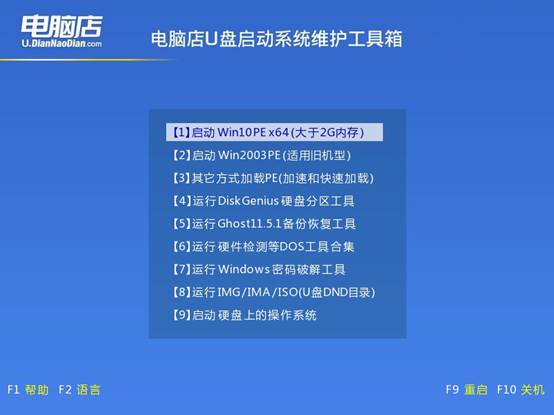
3、如何u盘装机?
a.在PE桌面上,找到“电脑店一键安装”的图标,双击打开后,软件会自动扫描本地的镜像,将目标磁盘设为C盘,作为系统的安装分区。
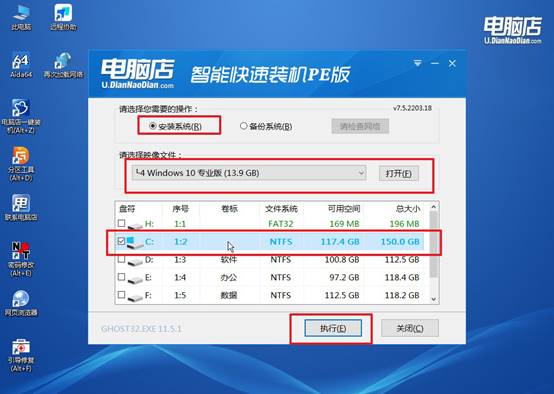
b.点击“执行”按钮后,弹出提示窗口,如无特殊需求建议保持原有设置,直接点击“是”开始部署。
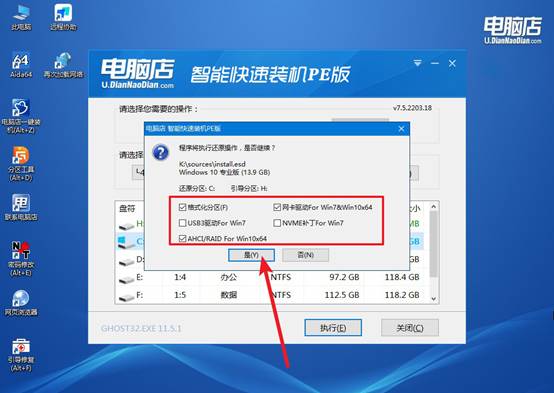
c.在进入安装环节前,请确保勾选“安装完成后自动重启”选项。安装程序将进行自动化执行,完成镜像解压和系统写入过程。
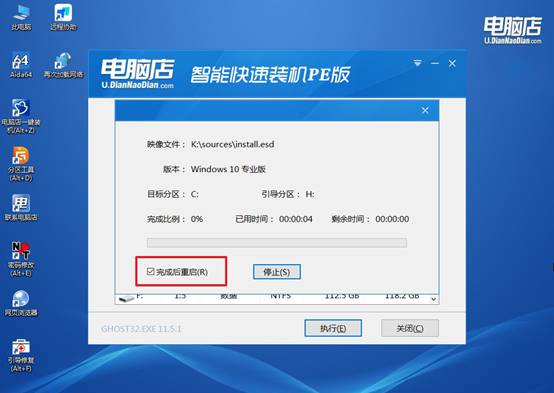
d、安装完成并重启电脑后,请立刻拔出U盘,以避免再次进入PE系统。此后系统将自行完成初始化设置,数分钟后即可进入全新系统桌面。
四、u盘装系统后可能遇到的问题
更新驱动的正确安装方法
1、 确认驱动型号
设备管理器查看,Win + R → 输入 devmgmt.msc → 回车,找到需要更新的设备(如显卡、网卡、声卡)。右键 → “属性” → “详细信息” → “硬件ID”,确认型号。
2、下载官方驱动
显卡:NVIDIA、AMD、Intel
笔记本/主板官网 → 芯片组、USB、电源管理驱动
注意事项:选择与操作系统版本一致的驱动(32位/64位),尽量下载最新稳定版本,不要用第三方不明来源驱动
3、卸载旧驱动(可选但推荐)
尤其是显卡或声卡驱动更新,最好先卸载旧版本。
设备管理器 → 右键设备 → 卸载设备 → 勾选“删除驱动软件”。NVIDIA/AMD用户可以使用 DDU(Display Driver Uninstaller) 完全清理残留
4、安装新驱动
双击官方驱动程序 → 按提示安装,显卡驱动可选择“自定义安装” → 勾选“执行干净安装”
关于华硕主板bios设置启动重装操作的内容,就分享到这里了。简单来说,你只需要将U盘设置为首选启动设备,就可以让系统在开机时优先读取U盘内的WinPE环境,从而顺利进入系统安装界面。这不仅可以帮助用户快速重装或升级系统,还能在系统出现蓝屏、黑屏等问题时提供应急解决方案,确保电脑能够恢复正常使用。
